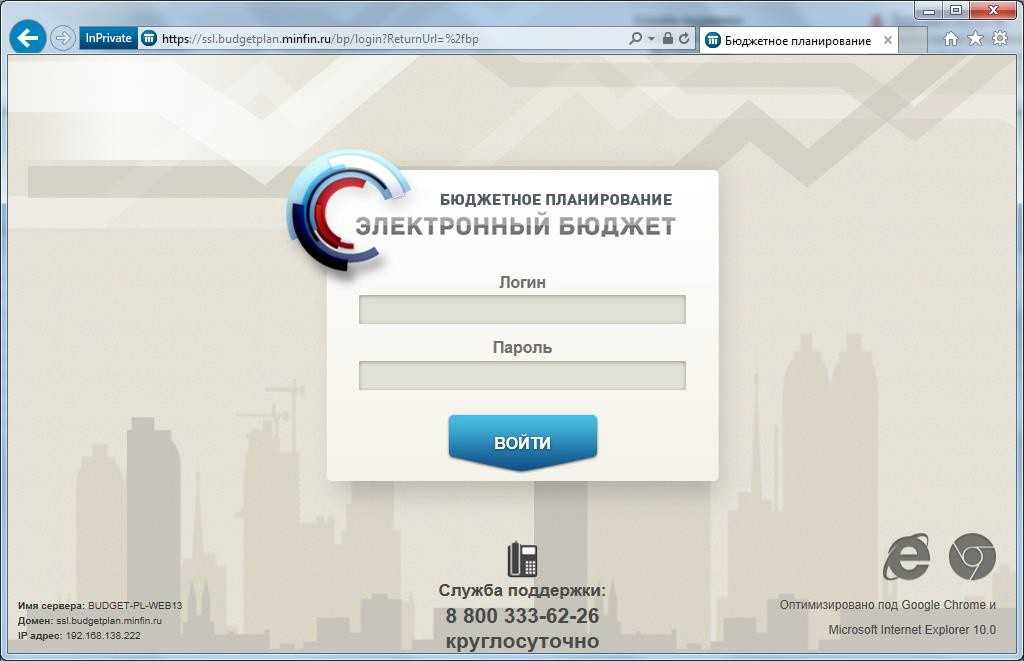Настройка АРМ Электронного бюджета происходит в несколько этапов, они не сложные, но требуют внимательности. Делаем все по инструкции по настройке электронного бюджета. Коротко и по делу…
Электронный бюджет настройка рабочего места
Установка и настройка ПО для Электронного Бюджета состоит из:
- Установка и настройка КриптоПро 4.0.
- Установка корневых сертификатов казначейства.
- Скачивания сертификата Континента TLS-клиент.
- Установка и настройка Континент TLS-клиент.
- Установка Jinn Client
- Установка eXtended Container
Корневые сертификаты казначейства
Перед установкой корневых сертификатов ПО КриптоПро 4.0 должен быть установлен.
Подробнее как скачать и установить корневые сертификаты казначейства можно по ссылке.
На сайте http://roskazna.ru/gis/udostoveryayushhij-centr/kornevye-sertifikaty/ в меню ГИС -> Удостоверяющий центр -> Корневые сертификаты, необходимо скачать cо вкладок 2022 и 2021 года «Корневой сертификаты (квалифицированный)» (см. рисунок), либо если вами была получена флешка с сертификатами установите их.
Настройка Электронного Бюджета (гост 2012)
Сертификат Континент TLS VPN (гост 2012)
Еще один сертификат который необходимо скачать, это сертификат Континент TLS VPN по этой ссылке.
Скачиваем сертификат Континент TLS VPN в загрузки, он нам пригодиться позднее, когда будем настраивать программу Континент TLS клиент.
Установка «Континент TLS-клиент» для работы с Электронным Бюджетом (гост 2012)
Распаковываем архив TLS_Client_2.0.1440 и запускаем установщик Континент TLS-клиент.
Устанавливаем Континент TLS-клиент, настройки оставляем по дефолту, после установки перегружаем компьютер.
После перезагрузки на рабочем столе запускаем ярлык Континент TLS-клиент. Запускается мастер регистрации программы, нажимаем на зарегистрировать и регистрируем программу.
UPDATE: c 27 марта 2022 года используется новая ссылка: eb.cert.roskazna.ru
После открытия программы Континент TLS-клиента, необходимо добавить Ресурс: eb.cert.roskazna.ru нажимаем Сохранить.
В меню Сертификаты -> Серверные сертификаты -> Импортируем сертификат Электронного бюджета, который мы скачали в начале статьи.
Чтобы Континент TLS-клиент запускался при загрузке Windows, необходимо в Настройках -> Основные -> установить галочки на Запускать при старте системы и При запуске свернуть в системный трей.
Установка JinnClient_1.0.3050.0 для подписания документов
Распаковываем архив и запускаем установщик Setup.exe
Нажимаем на Jinn-Client, открывается Мастер установки:
Вводим лицензионный ключ полученный в Казначействе.
Не меняем настройки, продолжаем установку, по окончании перегружаем компьютер.
Установка eXtended Container
Запускаем Setup.exe в папке JinnClient_1.0.3050.0.
Вводим лицензионный ключ продукта полученный в Казначействе и продолжаем установку.
После установки перегрузите компьютер.
Вход в личный кабинет Электронного бюджета
В браузере Firefox открываем ссылку: http://eb.cert.roskazna.ru/
Откроется окно с выбором сертификата для входа в личный кабинет Электронного бюджета.
Выбираем сертификат для входа в Личный кабинет Электронного бюджета, если есть пароль на закрытую часть сертификата пишем и нажимаем ОК, после откроется Личный кабинет Электронного бюджета.
Готово!
Возможные проблемы
CRL сертификата сервера не загружен или устарел
При подключении к Электронному Бюджету появляется ошибка CRL сертификата сервера не загружен или устарел.
Решение:
- Скачайте новые корневые сертификаты Казначейства по этой ссылке.
- Выключить проверку CRL в настройках программы:
Электронный бюджет на Windows 11
К сожалению, очень сложно установить ПО для Электронного бюджета, но наши специалисты помогу вам установить и настроить ПО для работы в Windows 11.
Стоимость работ 4500 руб.
Оплата после выполненных работ.
BrettMitchell пишет: Сотрудники заходили в ЭБ в браузере Chromium GOST. В нём поле с названием «Сертификат» и предполагается, что мы увидим выпадающий список доступных к выбору сертификатов. У нас ни одного. Почему?
Windows 7 SP1 / КриптоПРО 4 build 9963 / Cades Plug-in / расширение CryptoPro Extension for CAdES Browser Plug-in / IE 11
Проверьте корректность установки корневых сертификатов:
в хранилище сертификатов — Локальный компьютер
В Доверенные корневые центры сертификации (Root):
«Минкомсвязь России» Действующий по {1 июля 2036 г. 15:18:06}
В Промежуточные центры сертификации (CA):
«Федеральное казначейство» Действующий по {5 февраля 2035 г. 17:02:47} — Нужен если получали сертификат пользователя до мая 2021 года
«Федеральное казначейство» Действующий по {13 апреля 2036 г. 16:27:57}
Вместо Токенов (вы не написали rutoken или др.),
Проверьте подписание с флешки, скопируйте закрытый ключ на флешку и установите личный сертификат пользователя в контейнер на флешке.
Попробуте настроить Chromium GOST из темы
QuickCG — Порядок быстрой настройки Chromium GOST
sedkazna.ru/forum.html?view=topic&catid=9&id=1206#16364
BrettMitchell пишет: На компе необходим установленный Континент для работы ЭБ?
Для Chromium GOST в
Электронном бюджете Континент TLS-клиент
не нужен.
Для подписания документов в ЭБ используется
КриптоПРО ЭЦП Browser Plug-in
Вход в Электронный бюджет через https ссылку без Континента TLS
https://lk.budget.gov.ru/udu-webcenter
Alex67 пишет: Наверное потому что вы не нажимали на кнопочку обновить. Нужно нажать, подождать одну-две секунды и тогда
в выпадающем списке должны появиться сертификаты.
Даже, если всё правильно настроено, когда в ПК много закрытых ключей и включено несколько флешек с закрытыми ключами, при нажатии на выпадающий список, список может не сразу появиться, нужно немного подождать и нажать на выпадающий список ещё раз.
Перейти к контенту
Главная » Прочие » Типичные ошибки «Электронный бюджет»
Сегодня я расскажу об ошибках которые возникают при работе с Электронным бюджетом.Всего возникают как правило 8 ошибок из них 6 с кодами и 2 текстовыми уведомления.По каждой ошибки я нашел решение и описал решение проблемы
Давайте рассмотрим ниже, что это за ошибки. И что нужно сделать чтобы их исправить.
— Ошибка 401 Решение: проверить настройки «Континент TLS». Перезагрузка службы «Континент TLS»
— Ошибка 403 Решение: Установить корневой сертификат в локальное хранилище(локальный компьютер) взять можно здесь, дополнительно проверить доступность списка отозванных сертификатов fk01.crl, возможно по каким то причинам блокируется пути.
Глобальный адрес: crl.roskazna.ru/crl/fk01.crl
Локальный адрес(для УФК): crl.fsfk.local/crl/fk01.crl
Еще один вариант решения данной ошибки Здесь
— Ошибка 404 Решение: все худо с настройками.(смотрим выше)
— Ошибка 434 Решение: В первую очередь обратить внимание на правильность вводимого адреса( lk.budget.gov.ru/udu-webcenter ), особенно на букву «c», если адрес откуда то скопирован. Проверить настройки «Континент TLS» и браузера. (Все выше). В редких случаях фаирвол блочит(встречал только на ПК с comodo, avast) Сам порт открывать без необходимости не стоит, нужно лишь разрешить нормально работать Континент TLS. Как это не прискорбно. Перезагрузка службы «Континент TLS» иногда помогает.
— Ошибка 500 : Ошибка на стороне сервера. Обновляем страницу в браузере
— Ошибка 502 : Глобальная проблема связанная с работой сервера
Ошибки с кодами закончились.
Теперь рассмотрим текстовые ошибки и их решения
— Необходимо обратиться к сис. админу. Решение: перезагрузка службы «Континент TLS» Либо элементарно обновить страницу в браузере.
— Необходимо обратиться к регистратору ФК. Решение:
Не установлен сертификат прилагаемый с заявкой(писал выше), либо выбран не верный сертификат. В окне выбора сертификатов справа есть серийные номера по которым легко опознавать необходимый сертификат. Для повторного выбора сертификата,после ошибки, желательна перезагрузка службы «Континент TLS»
Взято с http://sedkazna.ru/forum/elektronnyj-byudzhet/
Настройка АРМ Электронного бюджета происходит в несколько этапов, они не сложные, но требуют внимательности. Делаем все по инструкции по настройке электронного бюджета. Коротко и по делу…
Электронный бюджет настройка рабочего места
Установка и настройка ПО для Электронного Бюджета состоит из:
- Установка и настройка КриптоПро 4.0.
- Установка корневых сертификатов казначейства.
- Скачивания сертификата Континента TLS-клиент.
- Установка и настройка Континент TLS-клиент.
- Установка Jinn Client
- Установка eXtended Container
Корневые сертификаты казначейства
Перед установкой корневых сертификатов ПО КриптоПро 4.0 должен быть установлен.
Подробнее как скачать и установить корневые сертификаты казначейства можно по ссылке.
На сайте http://roskazna.ru/gis/udostoveryayushhij-centr/kornevye-sertifikaty/ в меню ГИС -> Удостоверяющий центр -> Корневые сертификаты, необходимо скачать cо вкладок 2022 и 2021 года «Корневой сертификаты (квалифицированный)» (см. рисунок), либо если вами была получена флешка с сертификатами установите их.
Настройка Электронного Бюджета (гост 2012)
Сертификат Континент TLS VPN (гост 2012)
Еще один сертификат который необходимо скачать, это сертификат Континент TLS VPN по этой ссылке.
Скачиваем сертификат Континент TLS VPN в загрузки, он нам пригодиться позднее, когда будем настраивать программу Континент TLS клиент.
Установка «Континент TLS-клиент» для работы с Электронным Бюджетом (гост 2012)
Распаковываем архив TLS_Client_2.0.1440 и запускаем установщик Континент TLS-клиент.
Устанавливаем Континент TLS-клиент, настройки оставляем по дефолту, после установки перегружаем компьютер.
После перезагрузки на рабочем столе запускаем ярлык Континент TLS-клиент. Запускается мастер регистрации программы, нажимаем на зарегистрировать и регистрируем программу.
UPDATE: c 27 марта 2022 года используется новая ссылка: eb.cert.roskazna.ru
После открытия программы Континент TLS-клиента, необходимо добавить Ресурс: eb.cert.roskazna.ru нажимаем Сохранить.
В меню Сертификаты -> Серверные сертификаты -> Импортируем сертификат Электронного бюджета, который мы скачали в начале статьи.
Чтобы Континент TLS-клиент запускался при загрузке Windows, необходимо в Настройках -> Основные -> установить галочки на Запускать при старте системы и При запуске свернуть в системный трей.
Установка JinnClient_1.0.3050.0 для подписания документов
Распаковываем архив и запускаем установщик Setup.exe
Нажимаем на Jinn-Client, открывается Мастер установки:
Вводим лицензионный ключ полученный в Казначействе.
Не меняем настройки, продолжаем установку, по окончании перегружаем компьютер.
Установка eXtended Container
Запускаем Setup.exe в папке JinnClient_1.0.3050.0.
Вводим лицензионный ключ продукта полученный в Казначействе и продолжаем установку.
После установки перегрузите компьютер.
Вход в личный кабинет Электронного бюджета
В браузере Firefox открываем ссылку: http://eb.cert.roskazna.ru/
Откроется окно с выбором сертификата для входа в личный кабинет Электронного бюджета.
Выбираем сертификат для входа в Личный кабинет Электронного бюджета, если есть пароль на закрытую часть сертификата пишем и нажимаем ОК, после откроется Личный кабинет Электронного бюджета.
Готово!
Возможные проблемы
CRL сертификата сервера не загружен или устарел
При подключении к Электронному Бюджету появляется ошибка CRL сертификата сервера не загружен или устарел.
Решение:
- Скачайте новые корневые сертификаты Казначейства по этой ссылке.
- Выключить проверку CRL в настройках программы:
Электронный бюджет на Windows 11
К сожалению, очень сложно установить ПО для Электронного бюджета, но наши специалисты помогу вам установить и настроить ПО для работы в Windows 11.
Стоимость работ 4500 руб.
Оплата после выполненных работ.
lk.budget.gov.ru/udu-webcenter
— если Вы попали на эту страницу, значит Вы пытались зайти в личный кабинет Электронного Бюджета, но не смогли этого сделать.
Почему? Попытаемся ответить на вопрос.
1.
В первую очередь проверяем, установлены ли и у Вас программы Jinn и Континент TLS (На момент написания статьи стояла версия 1.0.920.0). Советую сразу переходить на
2.
— Основная причина, почему Вы не смогли зайти в Электронный Бюджет, когда все необходимые для работы программы установлены, это не настроенный браузер (Mozilla Firefox, Internet Explorer, Google Chrome, Opera). Давайте рассмотрим на примере популярных браузеров для работы в ЭБ.
Настройки браузера для работы в Электронном Бюджете после перехода на Континент TLS 2.0 не требуются!!!
Советую все настраивать на Internet Explorer
!!!
a) Internet Explorer
1. Открыть свойства веб-обозревателя.
2. Перейти на вкладку «Подключения».
3. Нажать кнопку «Настройка сети».
4. В разделе «Прокси-сервер» задать поля Адрес: 127.0.0.1, Порт: 8080.
5. Нажать кнопку «ОК».
6. Перейти на вкладку «Безопасность».
7. Выбрать зону для настройки «Надежные узлы».
8. Нажать кнопку «Сайты».
9. В окне «Надежные сайты» снять отметку с поля «Для всех сайтов этой зоны требуется проверка серверов (https:)».
10. В поле «Добавить в зону следующий узел» задать значение «http://lk.budget.gov.ru» и нажать кнопку «Добавить».
11. В окне «Надежные сайты» нажать кнопку «Закрыть».
12. В окне «Свойства браузера» нажать кнопку «ОК».
b) Google Chrome
1. Открыть настройки веб-обозревателя.
2. Перейти вниз окна настроек и активировать ссылку «Показать до-полнительные настройки».
3. Нажать кнопку «Изменить настройки прокси-сервера».
4. Повторить п.4-12 раздела «а) Internet Explorer».
c) Mozilla Firefox
1. Откройте меню «Инструменты» и выберите пункт «Настройки».
2. Перейти в раздел «Дополнительные» на вкладку «Сеть».
3. В секции настроек «Соединение» нажать кнопку «Настроить…».
4. В открывшемся окне параметров соединения установить значение «Ручная настройка сервиса прокси».
5. Задать значения полей HTTP-прокси: 127.0.0.1; Порт: 8080.
6. Нажать кнопку «ОК».
7. В окне «Настройки» нажать кнопку «Ок».
d) Opera
1. Откройте меню «НастройкаОбщие настройки».
2. Перейти на вкладку «Расширенные», выбрать раздел настроек «Сеть».
3. Нажать кнопку «Прокси-серверы…».
4. В открывшемся окне параметров соединения установить значение «Конфигурировать прокси-сервер вручную».
5. Для протокола HTTP задать значения полей прокси-сервер: 127.0.0.1; Порт: 8080.
6. Установить значение «Использовать прокси-сервер для всех протоколов».
При сдаче отчетности в системе Электронный бюджет часто возникают ошибки. Эксперты журнала Учет в учреждении подготовили большую памятку с ошибками в Электронном бюджете и их пошаговым решением.
Памятка разделена на несколько разделов:
- Создание и редактирование форм отчетности;
- Импорт;
- Подписание;
- Ввод и редактирование.
Создание и редактирование форм отчетности
Чаще всего проблемы в ГИИС Электронный бюджет возникают с созданием и редактированием форм отчетности. В вы узнаете, что делать, при следующих ошибках:
- При входе в личный кабинет не отображается списковая форма документов;
- При входе в личный кабинет не отображаются иконки кнопок;
- После 1-го числа месяца пропали отчеты в списковой форме;
- Система выводит ошибку: при создании или импорте отчетности по Инструкции № 33н не заполнился код главы;
- Не удается сохранить отчет после внесения изменений;
- Не удается загрузить текстовую часть пояснительной записки;
- Не удается перезаполнить отчетные формы на основании других отчетов;
- Необходимо ввести фильтр для поиска нужного значения;
- Составлена форма с нулевыми показателями, документу присвоен статус
«Показатели отсутствуют». Отчет не меняет статус на «Представлен»; - Система выдает ошибку: «Не найден лицевой счет в отчете ф. 0503779»;
- Форма находится в статусе «Контроль не пройден». Редактировать отчет нельзя. Что с ним делать?
- Как вернуть отчет со статусом «Отменен»?
- Контроль за отчетом нашел ошибку, которая является допустимой;
- В форме 0503769 не выбирается нужный счет из справочника «Рабочий план счетов»;
- При входе в личный кабинет в рабочем месте нет ветки «Учет и отчетность»;
- При входе в меню «Формирование и представление отчетности» в списке
полномочий отсутствует учреждение (АУ или БУ); - Нет кнопки «Согласовать» для документов в статусах «Создан с ошибками», «Создан без ошибок».
Импорт
По импорту в памятке вы найдете что делать, при следующих ошибкам:
- Система выдает ошибки при импорте отчета: «Не найден трансформер документа»,
«Несоответствие количества полей в блоках ТБ=01, ТБ=02»; - Файл не грузится, а система выдает сообщение «Код главы не соответствует»;
- Не удается загрузить несколько отчетов по форме 0503779 с разными КФО –
мешает проверка на уникальность. При загрузке нового отчета с другим
КФО старый отменяется.
Подписание
Также в памятке описано, что делать с подписью документов в разных ситуациях:
- Система выдает ошибку при подписании отчетной формы «Данный пользователь
не может утверждать документ»; - в его отсутствие? Отчеты пока не созданы;
- Пользователь, подписывающий отчеты, уходит в отпуск. Как подписать отчеты
в его отсутствие? Отчеты уже подписаны одним или несколькими пользователями.
Ввод и редактирование
- Система выдает ошибку при создании записи в справочнике «Настройки
согласования отчетных форм». При выборе согласующего Ф. И. О
пользователя отсутствует либо повторяется несколько раз; - В справочнике «Контрагенты» нет нужной организации.
Если в этих списках вы нашли ошибку, с которой встречались во время работы с ГИИС Электронный бюджет, смотрите и скачайте памятку с решением этих проблем в
— Бюджетном планировании и их решения.
1.
При входе в личный кабинет выдает окно с предупреждением: «Возникла проблема с сертификатом безопасности этого веб-сайта
«.
Решение:
Необходимо настроить Internet Explorer. Для этого нажимаем на значок шестеренки
в верхнем правом углу, потом из выпадающего списка Свойства браузера
.
В открывшемся окне переходим на вкладку Безопасность
Выбираем Надежные сайты
и жмем расположенную ниже кнопку Сайты
.
Добавляем *://ssl.budgetplan.minfin.ru
в поле сверху и жмем Добавить
.
2
. Окно «Вставьте ключевой носитель
«
Решение:
Проверить, вставлен ли ваш flash-накопительruTokeneToken с ключевой информацией. Если он на месте и работает корректно — установить сертификат. Можно воспользоваться
.
3
. Не удается отобразить эту страницу.
Решение:
Проверить версию браузера. Для корректной работы нужен internet explorer 11.0 или аналог с поддержкой TLS GOST. Чтобы проверить версию internet explorer нужно нажать на шестеренку
, в открывшемся списке выбрать последнюю строчку — О программе
.
Проверить корректность установки сертифицированной версии криптопровайдера КриптоПРО CSP (на момент написания статьи это версия 3.9 и 4.0).
Проверить наличие других криптопровайдеров, установленных вместе с КриптоПРО CSP (возможен конфликт).
Проверить настройку антивирусов и брандмауэров. Фильтрация https трафика должна быть отключена, либо адрес портала должен быть в исключениях.
Но это неисчерпывающий список проблем с которыми можно столкнуться в процессе работы на портале Бюджетного планирования. Для более детального анализа можете обратиться к нам за удаленной помощью (контакты в верхнем правом углу сайта).
4.
После выбора сертификата появляется окно ввода логина и пароля.
Решение:
Появление этого окна говорит о том, что пользователь, чей сертификат вы выбрали, не зарегистрирован в системе. Система сверяет СНИЛС пользователя, указанный в сертификате (в поле субъект), со СНИЛСом, указанном при регистрации пользователя в системе. Были случаи, когда при регистрации допускали ошибку в СНИЛСе, для уточнения можно обратиться по бесплатному многоканальному номеру техподдержки 8 800 350-02-18.
5.
Не удается отобразить эту страницу. Включите протоколы TLS 1.0, TLS 1.1 и TLS 1.2
Решение:
Чаще всего эта ошибка возникает из-за проблем с криптопровайдером КриптоПРО CSP и некорректной настройкой антивирусного программного обеспечения. Для решения этой проблемы примените рекомендации из пункта 3.
Проблема
При попытке войти в личный кабинет ГИИС «Электронный бюджет» появляется сообщение об ошибке:
Не удается отобразить эту страницу
Включите протоколы TLS 1.0, TLS 1.1 и TLS 1.2 в разделе «Дополнительные параметры» и снова попробуйте подключиться к веб-странице https://ssl.budgetplan.minfin.ru . Если не удается устранить ошибку, обратитесь к администратору веб-сайта.
Решение
Необходимо проверить настройки рабочего места согласно документу .
В инструкции не сказано о нескольких нюансах:
- Необходимо установить КриптоПро ЭЦП Browser plug-in
и проверить его работу на демо-странице . - Необходимо в настройках антивируса отключить фильтрацию протокола SSL/TLS, другими словами, для искомого сайта следует сделать исключение проверки защищенного соединения. В разных антивирусах может называться по разному. Например в Kaspersky Free нужно перейти «Настройка>Дополнительно>Сеть>Не проверять защищенные соединения»
.
Очередной федеральный геморрой подкрался планово, и как всегда… За основу будет взята инструкция присланная по электронке (с просьбой «инкогнито») дополненная моей лирикой и заметками. Ибо у нас всё заработало. По аналогии с закупками в ⇒ Облако
закинул всё, что вам может понадобится.
Лирика и дополнения тоже имеют немаловажное значение, читайте от корки до корки.
Вводная
. У нас всё настроено на работу через Internet Explorer версии 11 и стоит антивирус KES 10. После эпидемии шифровальщиков пришлось отключить «Сетевой экран» и теперь мы работаем через Брандмауэр Windows. В «огненной стене» никаких настроек не производилось, ЭБ-2012 работает без проблем. А вот настройки для KES 10 покажу позже. Internet Explorer 11 можно скачать у ⇒ Яндекса .
Итак, поехали…
Пункт №1
. Удалить все версии Jinn-Client и Continent TLS (если были установлены до этого). Перезагрузка.
Лирика
. Если у вас не стоит какого-нибудь «самописного» ведомственного софта, рекомендую еще прогнать реестр утилитой Ccleaner
. И чистить до тех пор, пока она не выдаст «Ошибок нет». Если стоит VirtualBox — останутся ошибки только от него. Перезагрузка.
Пункт №2
. Удалить Extended Container (если был установлен до этого). Перезагрузка.
Лирика
. Я не разобрался как его удалить, остался он в системе — на конечный результат это не повлияло. В крайнем случае можно просто потом поставить свежий поверх. Вот тут нам могут понадобится библиотеки Microsoft Visual C++ (которые я положил в отдельную папку).
Информация
. Наше Казначейство в этот раз промолчало, и я искал весь софт самостоятельно и ставил по инструкциям с форумов. В конечном итоге Extended Container стоит у нас не из «официального» дистрибутива, а версия 1.0.2.2 (папка «eXtendedContainer» в Облаке
).
Пункт №3
. Установить браузер Mozilla Firefox 63.0.1 (32-bit), можно обновить поверх старой версии.
Лирика
. Пункт выполнил, но это не сработало, а вот настроенное через Firefox СУФД
слетело. Получился лишний геморрой. Internet Explorer 11
— наше всё! Тут еще проблема в чём. Firefox и Chrome постоянно обновляются, а конечных требований к безопасности не сформировано,.. и расширения вылетают и отключаются… Firefox ESR тоже проходит этап глобальных изменений… Короче, лучше не трогать.
Пункт №4
. Установить CRL для ГОСТ-2012 (от админа в Доверенные корневые в Локальный компьютер). Скачать свежие можно с crl.roskazna.ru .
Для информации
. В разных сертификатах Электронного бюджета указаны разные пути: crl.roskazna.ru и crl.roskazna.ru/crl/ . Если вдруг список окажется просроченным, то можно попробовать с другого адреса. Вдруг проканает.
Лирика
. Это не понадобилось, ибо всю эту хрень мы уже проделывали с неудачной попыткой установки Континент-АП 3.7.7.651 (компьютер собран на серверном железе). Не знаю, как остальные, а мы откатились назад на Континент-АП 3.6.90.4 и продолжаем работать без проблем (Континенты ⇒ ). Ждём нормальную версию Континент-АП 4.0.
А вот с ГОСТ-2001 в «Электронном бюджете» возникли проблемы. И этот пункт будет полезен и для общего развития, и для решения проблемы… Как узнать откуда брать CRL (он же «Список отозванных сертификатов»)?
Жамкаем дважды в Проводнике на проблемный сертификат. Переходим на вкладку «Состав» и выбираем строку «Точки распространения списка отзыва (CRL)». Получаем адреса… Запускаем любой интернет-браузер и вбиваем URL. Если «пусто» по всем адресам, ну чтож — мертворожденный…
То, что мы скачали нужно впихнуть в систему насильственно. И так каждый раз, когда список потеряет актуальность… В том же Проводнике двойной клик на скачанном файле и выбираем «Установить…»:
И самое интересное, что пути скачивания прописаны в TLS 2.0, но эта c[мать щенка]а пишет, что по указанному адресу ничего нет.
И для информации
: Оказывается сертификаты и контейнеры закрытого ключа независимы по сроку жизни друг от друга. Т.е. сертификат может быть актуальным, но подписать документ уже нельзя…
Пункт №5
. Устанавливаем личный сертификат пользователя через КриптоПро.
Пункт №6
. Зайти в КриптоПро и выставить на вкладке «Настройки TLS» чекбоксы «Не проверять сертификат сервера на отзыв» и «Не проверять назначение собственного сертификата».
Пункт №7
. Устанавливаем Континент TLS Client 2.0.1440. Перезагрузка.
Лирика
. В процессе установки может возникнуть ошибка доступа… Это мы уже проходили ранее. Нужно разблокировать ветку реестра (прям в процессе установки), изменить права на её изменения. По умолчанию владельцем ветки является «система», а софт устанавливается от имени пользователя. Поскольку на компах такого уровня пользователи должны быть в «Администраторах» (проверено практикой), то и доступ даём соответственно:
Если возник вопрос «А что показано на картинке выше?»… Самим лучше не лезть, а попросить человека, который знает, что такое «Системный реестр Windows» и как с ним работать.
Пункт №8
. Производим настройку Континент TLS (см. руководство на сайте roskazna.ru, раздел «ГИС-Электронный бюджет»).
- lk2012.budget.gov.ru
- lk.budget.gov.ru
Настройки TLS:
Пункт №9
. Регистрируем Континент TLS.
- Win+R и набрать %PUBLIC%ContinentTLSClient
- Найти файлик PublicConfig.json
- Открыть Блокнотом на редактирование
- В параметре SerialNumber вставить в кавычках значение «test-50000
« - Перезапустить Континент TLS.
Лирика
. Можно поступить проще, никакой крамолы в этом нет — зарегистрироваться официально. Денег за это не попросят.
Пункт №10
. Удаляем программу Extended Container через «Программы и компоненты» в Панели управления. Перезагрузка.
Лирика
. Этот пункт я не выполнял. Я не понял, зачем её удалять, она абсолютно не мешает.
Пункт №11
. Устанавливаем Jinn Client 1.0.3050 (требуется серийный номер). Перезагрузка.
Лирика
. Нам Казначейство выдало версию 1.0.1130.0, на работоспособности это никак не сказалось. Серийник берем со старой версии ранее выданного дистрибутива.
Пункт №12
. Устанавливаем Extended Container из дистрибутива с Jinn Client (требуется отдельный серийный номер).
Лирика
. О каком серийном номере идёт речь я без понятия. Раньше его не было. Возможно имеется в виду выданный номер в свежем дистрибутиве. В отличии от Jinn ограничений на количество установок нет. Новый Extended (версия 1.0.2.2) ставил ранее в попытке решить проблему самостоятельно.
Пункт №13
. Заходим в C:Program FilesSecure CodeCSP
и находим файлик csp_uninstal.exe
. Запускаем его и удаляем криптопровайдер от Кода Безопасности. Перезагрузка.
Пункт №14
. Заходим Устанавливаем JinnSignExtensionProvider
(для взаимодействия с браузерами Chrome и Firefox).
Лирика
. Этот пункт тоже пропустил, ибо у нас Internet Explorer 11. На Chrome я не пробовал, а Firefox не заработал.
Пункт №15
. Устанавливаем CadesPlugin (он же — КриптоПро ЭЦП Browser Plug-in).
Лирика
. Скачать можно ⇒ . Качаем самую последнюю версию. Прописываем сайт «http://lk2012.budget.gov.ru» в настройки плагина:
Пункт №16
. Настраиваем браузеры:
- Internet Explorer
: добавить в Надежные сайты — http://lk2012.budget.gov.ru
и https://lk2012.budget.gov.ru
- Firefox: добавить расширение JinnSignExtension.xpi и отключить в настройках сети старую настройку прокси (выставить «Без прокси»)
- Chrome: добавляем расширение JinnSignExtension (перетягиваем папку с расширением в окно установки расширений)
Лирика
. Еще в Internet Explorer нужно отключить Proxy совсем:
ДАЛЕЕ
то, чего не было в инструкции.
Создаём ярлыки
на рабочем столе для обоих вариантов (ГОСТ-2001 и ГОСТ-2012) прописывая в объектах строки:
- «C:Program FilesInternet Exploreriexplore.exe» http://lk.budget.gov.ru/udu-webcenter
- «C:Program FilesInternet Exploreriexplore.exe» http://lk2012.budget.gov.ru/udu-webcenter
И на всякий случай в свойствах предусматриваем запуск от имени Администратора:
Это нужно для того, чтобы браузер не перескакивал во время работы на протокол HTTPS.
Настраиваем Антивирус
. В сети рекомендуют отключать антивирус совсем. Отличная шутка, особенно на компьютере управляющем деньгами. Предлагаю настройки для Kaspersky Endpoint Security 10
. На других антивирусах нужно создать подобные правила.
Для начала отключаем проверку трафика:
Затем вносим в исключения контроля за программами обе версии (x86 и x64) Internet Explorer:
Конечно, это не правильно, но это меньшее зло из всех возможных.
Ключи конвертировать придётся. Качаем Конвертер закрытого ключа
и там в архиве лежит файлик Readme.doc
с инструкциями по установке. Для конвертации дополнительная флэшка не нужна, делаем всё на той же самой, просто добавятся файлы с новым форматом ключа. Носитель станет универсальным. Конвертируются без проблем как новые ключи, так и старые.
Смена пользователя
стала намного проще. Теперь не надо перезапускать службу, достаточно просто поменять сертификат в строке «Сертификат пользователя по умолчанию» в настройках Континент TLS.
Удачи вам в нелёгкой борьбе с федеральными порталами!